win11指纹登录不进去 win11指纹登录不能用了怎么办
更新时间:2024-02-27 11:50:19作者:yang
近日有用户反映,在升级至Win11操作系统后,他们发现无法通过指纹登录的方式进入系统,这引发了一系列的困扰和疑问,对于这个问题,有些用户可能会感到苦恼,不知道该如何解决。我们不必过于担心,因为这个问题很可能是由于系统设置或驱动程序的问题所引起的。在本文中我们将探讨一些可能的解决方法,帮助大家重新使用Win11的指纹登录功能。
Win11无法使用指纹登录解决办法
方法一:更新驱动纹
1、首先右键点击“此电脑”,选择“管理”。
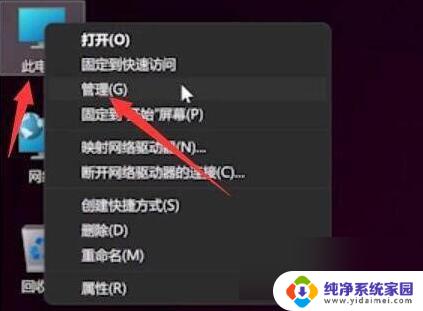
2、然后在计算机管理中选择“设备管理器”。
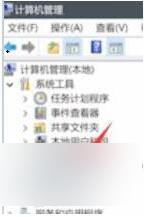
3、接着找到我们的指纹设备,右键选择“update drivers”更新驱动即可。
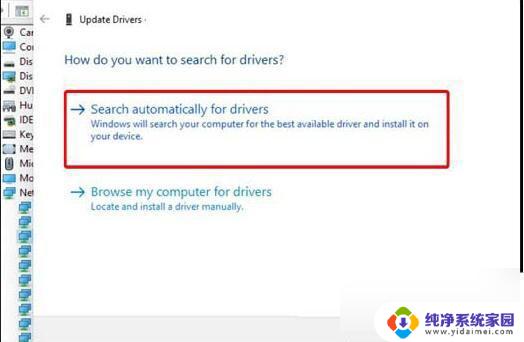
方法二:重新录入指纹
1、首先我们按下键盘“windows”打开开始菜单,然后点击其中的“设置”。
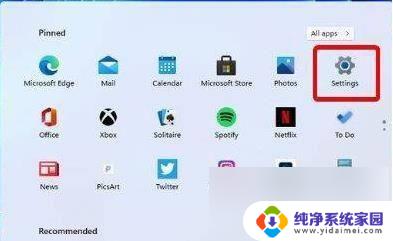
2、然后在其中左侧栏找到“accounts”,选择其中的“添加手指选项”。
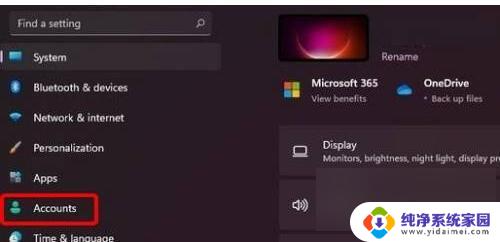
3、然后尝试重新录入我们的手指指纹即可。

以上就是win11指纹登录不进去的全部内容,如果遇到这种情况,你可以按照以上步骤解决,非常简单快速。
win11指纹登录不进去 win11指纹登录不能用了怎么办相关教程
- win11如何用指纹登录 笔记本清墨指纹系统如何开启
- win11设置指纹登陆 笔记本清墨指纹自动识别功能怎么使用
- win11指纹识别不能用 Win11更新后指纹无法识别怎么办
- 新装win11登录不进去 Win11更新后无法登录系统怎么办
- 怎么登录win11时使用指纹 笔记本清墨系统指纹自动识别设置
- win11进不去账号 win11开机登录账户进不去怎么办教程
- win11在登陆界面进不去桌面 新装Win11后无法登录系统怎么办
- win11改用本地账户登录” Win11切换本地账户登录的方法指南
- win11设置指纹matebook xpro 笔记本清墨系统指纹识别功能怎么开启
- win11不能登录个人账户 Win11无法使用个人账户登录的解决方法
- win11如何关闭协议版本6 ( tcp/ipv6 ) IPv6如何关闭
- win11实时防护自动开启 Win11实时保护老是自动开启的处理方式
- win11如何设置网页为默认主页 电脑浏览器主页设置教程
- win11一个屏幕分四个屏幕怎么办 笔记本如何分屏设置
- win11删除本地账户登录密码 Windows11删除账户密码步骤
- win11任务栏上图标大小 win11任务栏图标大小调整方法